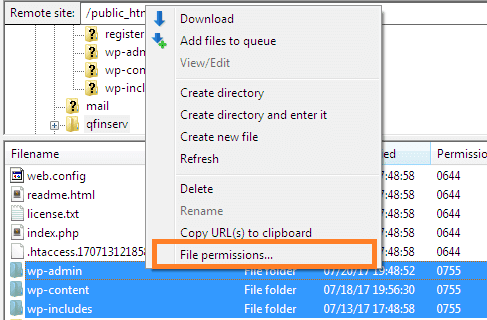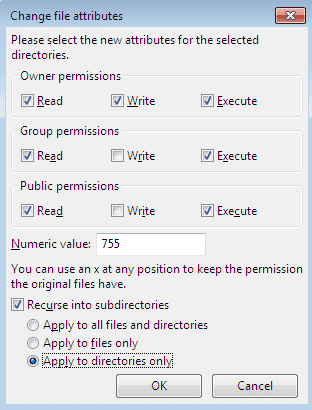Як встановити правильні дозволи для файлів у WordPress
WordPress займає близько 35% веб-сайтів в Інтернеті. Це проект з відкритим кодом, тому всі знають про його файли та структури папок. Завдяки своїй популярності та поведінці з відкритим кодом веб-сайт, що працює на WordPress, стає основною мішенню для зловмисників. Існує кілька способів захистити ваш веб-сайт від злому. Одним із них є встановлення правильних дозволів для файлів і папок, тому ніхто не може отримати доступ до файлової системи, крім дійсних користувачів.
Ви повинні перевірити файлову систему проекту WordPress, і якщо для ваших файлів або папок встановлені неправильні дозволи, ви повинні змінити їх дозволи без будь-яких подальших затримок.
Зберігання неправильних дозволів на файл WordPress може використовувати ваш веб-сайт для хакерів. Хакери можуть скористатися перевагами неправильно налаштованих дозволів для файлів.
Виправлення дозволів на файли та папки в WordPress
Щоб захистити свої файли, слід зберегти рекомендовані дозволи на файли та папки проекту WordPress.
- Для всіх папок та підпапок дозвіл повинен бути 755 або 750.
- Усі файли повинні мати дозвіл 644 або 640, крім
wp-config.phpфайлу. - 440 або 400 дозволів на
wp-config.phpфайл.
Якщо ви зберігаєте дозвіл 644 або 640, wp-config.phpтоді ви надаєте доступ для читання іншим користувачам на сервері. Не робіть цього. Завжди зберігайте дозвіл 440 або 400 wp-config.php.
Встановіть правильні дозволи за допомогою FileZilla
Можна встановити дозволи на їх файли та каталоги за допомогою програмного забезпечення FileZilla. Підключіть свій проект до цього FTP-клієнта. Після підключення перейдіть до кореневого каталогу вашого проекту.
Виберіть усі каталоги, клацніть правою кнопкою миші, а потім клацніть на Файл дозволів.
Після натискання дозволу на файл з’являється нове діалогове вікно. Введіть 755 у поле числового значення. Установіть прапорець "Повторний перегляд у підкаталоги", а потім виберіть опцію "Застосувати лише до каталогів". Натисніть кнопку OK, і ваш FTP-клієнт почне встановлювати дозволи 755 для всіх ваших папок і підпапок. Зачекайте кілька хвилин, поки процес не закінчиться.
Після заповнення дозволів на папку давайте змінимо дозволи на файли. Знову ж виділіть усі файли та папки з кореневої папки. Клацніть правою кнопкою миші та виберіть дозволи на файл.
З’явиться діалогове вікно дозволів для файлів. Цього разу введіть 644 у поле числового значення. Установіть прапорець "Повторний перегляд у підкаталоги", а потім виберіть опцію "Застосувати лише до файлів".
Натисніть кнопку OK. Тепер ваш FTP-клієнт встановить 644 дозволи для всіх файлів у ваших папках та підпапках.
Таким же чином змініть дозвіл на wp-config.phpфайл. Змінюючи дозвіл на wp-config.php, вам просто потрібно ввести 440 або 400 у числове поле та натиснути кнопку OK.
Встановіть правильні дозволи за допомогою доступу до оболонки
Якщо у вас є доступ до оболонки до вашого сервера, то, запустивши кілька команд, ви можете встановити дозволи для своїх файлів і папок.
Змініть дозволи для папки на 755, виконавши наведену нижче команду.
find /path/to/your/wordpress/install/ -type d -exec chmod 755 {} ;Щоб змінити дозволи для файлів на 644, виконайте команду наступним чином.
find /path/to/your/wordpress/install/ -type f -exec chmod 644 {} ;Скажімо, у моєму випадку / path / to / your / wordpress / install / буде замінено на / var / www / html /, тож команди:
find /var/www/html/ -type d -exec chmod 755 {} ;
find /var/www/html/ -type f -exec chmod 644 {} ;У наведених вище командах ‘-type d’ для каталогів та -type f для файлів.
Примітка: Ніколи не дайте дозволу 777 будь-якому файлу чи каталогу. Якщо будь-який файл має дозвіл 777, це означає, що його можна прочитати, записати та виконати всіма.
Сподіваюся, ви розумієте, як встановити правильні дозволи на файли та папки в WordPress. Будь ласка, поділіться своїми думками та пропозиціями в розділі коментарів нижче.
Пов’язані статті
- Як вимкнути редактор файлів у WordPress
- Як користуватися WordPress Nonce
- Як захистити WordPress від нападів грубої сили